如何把qq音乐的歌转到本地文件 QQ音乐如何转换为MP3格式
日期: 来源:贝斯特安卓网
在现代社会音乐已经成为人们生活中不可或缺的一部分,而QQ音乐作为一款流行的在线音乐平台,拥有海量的音乐资源,深受广大用户喜爱。有时候我们可能希望将QQ音乐上的歌曲保存到本地文件,方便随时随地欣赏。如何将QQ音乐的歌曲转换为MP3格式呢?接下来我们将为您详细介绍转换的方法和步骤。
QQ音乐如何转换为MP3格式
步骤如下:
1.我们打开QQ音乐,在QQ音乐右上方,我们可以看见有三个横杠的标志,这三个横杠的标志就是主菜单。
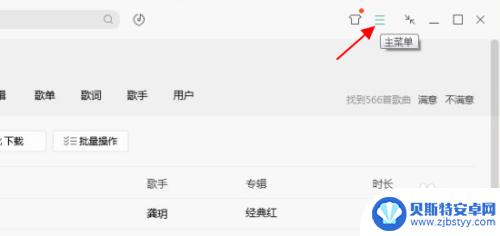
2.我们点击主菜单,就可以看见出现了一些功能,其中有传歌到设备,音频转码,铃声制作等功能。在这里,我们选择的是音频转码。
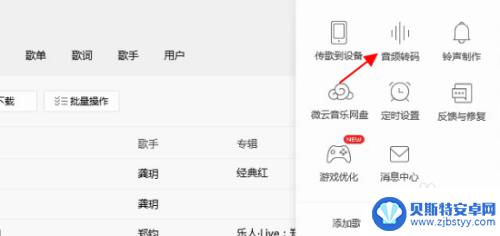
3.我们点击音频转码过后,这个时候。我们就来到音频转换界面,在音频转换界面里,可以看见有添加歌曲、导入CD、清除已购勾这几个功能。在这里,我们选择的是添加歌曲,我们点击添加歌曲。
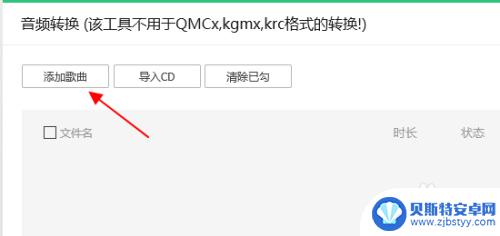
4.现在,我们就在电脑里面找到我们要转换为MP3格式的音乐文件。这里,我们找到的这个文件是wma格式的音乐文件。我们就打开这个文件。
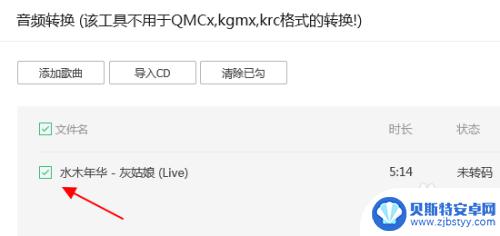
5.这个时候。我们就在音频转换界面里可以这首歌了。
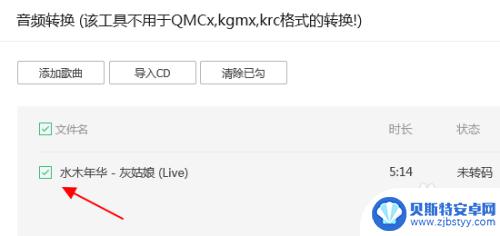
6.接下来,我们在音频转换界下方。看见有个转换为格式的功能,我们点击这个转化为右方的向下箭头,这个时候。就跳出了很多格式,我们选择MP3格式。
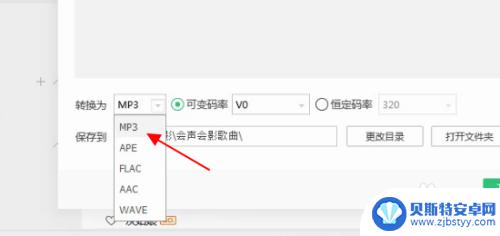
7.选择MP3格式过后,我们要注意保存这个文件的位置,以方便转换后我们查找。然后,我们点击下方的开始转换。
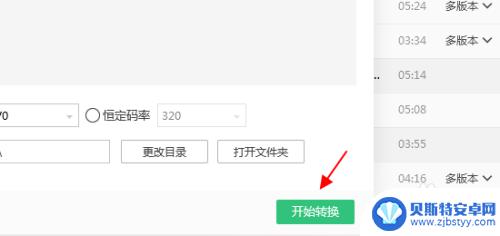
8.随即,我们就可以看见开始转码,很快的,我们就转码成功了。
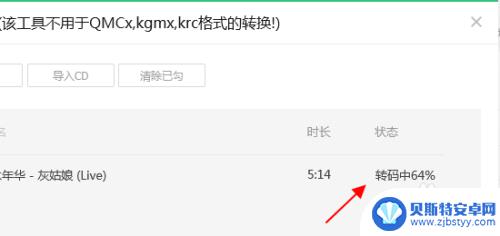
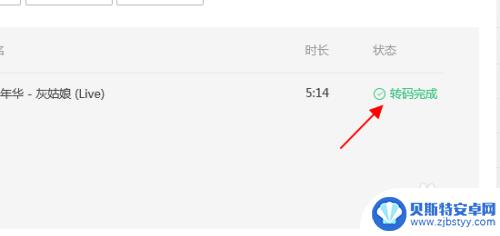
9.转码成功后,我们再来到电脑保存的位置。我们就可以看见我们这个音乐就是MP3格式。就这样,我们就用QQ音乐完成了MP3格式的转换。
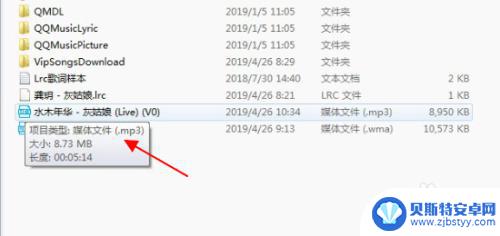
以上是如何将QQ音乐中的歌曲转移到本地文件的全部内容,如果遇到相同问题的用户,可以参考本文中介绍的步骤进行修复,希望对大家有所帮助。
相关教程
-
qq音乐下载如何转换mp3 QQ音乐下载为MP3格式
-
手机上如何把歌曲转换成mp3格式播放酷狗音乐 酷狗音乐如何将歌曲转成mp3格式
-
手机如何把视频转换成mp3格式 手机视频文件转换为mp3
-
百度网盘音乐怎么转换成mp3 百度网盘如何将ncm格式文件转为mp3
-
手机怎么样把mp4格式转为mp3 手机如何将视频文件转换为mp3格式
-
手机怎么转换音乐格式 手机如何将音乐转换成mp3格式
-
手机能否充值etc 手机ETC充值方法
-
手机编辑完保存的文件在哪能找到呢 手机里怎么找到文档
-
手机如何查看es文件 手机ES文件浏览器访问电脑共享文件教程
-
手机如何使用表格查找姓名 手机如何快速查找Excel表格中的信息












